सक्रिय निर्देशिका एकीकरण सिंहावलोकन
ऑन-प्रिमाइसेस CAMServer Enterprise सक्रिय निर्देशिका के साथ जुड़कर आईडी प्रमाणीकरण को बहुत आसान बनाता है। निम्नलिखित चीज़ें संभव हैं:
- वेब ऐप संस्करणयदि आप उपयोग करते हैं, तो सक्रिय निर्देशिका प्रमाणीकरण आईडी प्रारंभ में लॉगिन प्रमाणीकरण के दौरान प्रदर्शित की जाएगी।
- आईडी प्रमाणीकरण में, पासवर्ड रहित प्रमाणीकरण और ओएस पासवर्ड प्रमाणीकरण अब संभव है।
- आईडी प्रमाणीकरण सफल है या नहीं यह निर्धारित करने के लिए CAMServer सक्रिय निर्देशिका के LDAP प्रोटोकॉल का उपयोग करता है।
सक्रिय निर्देशिका आईडी लिंकेज
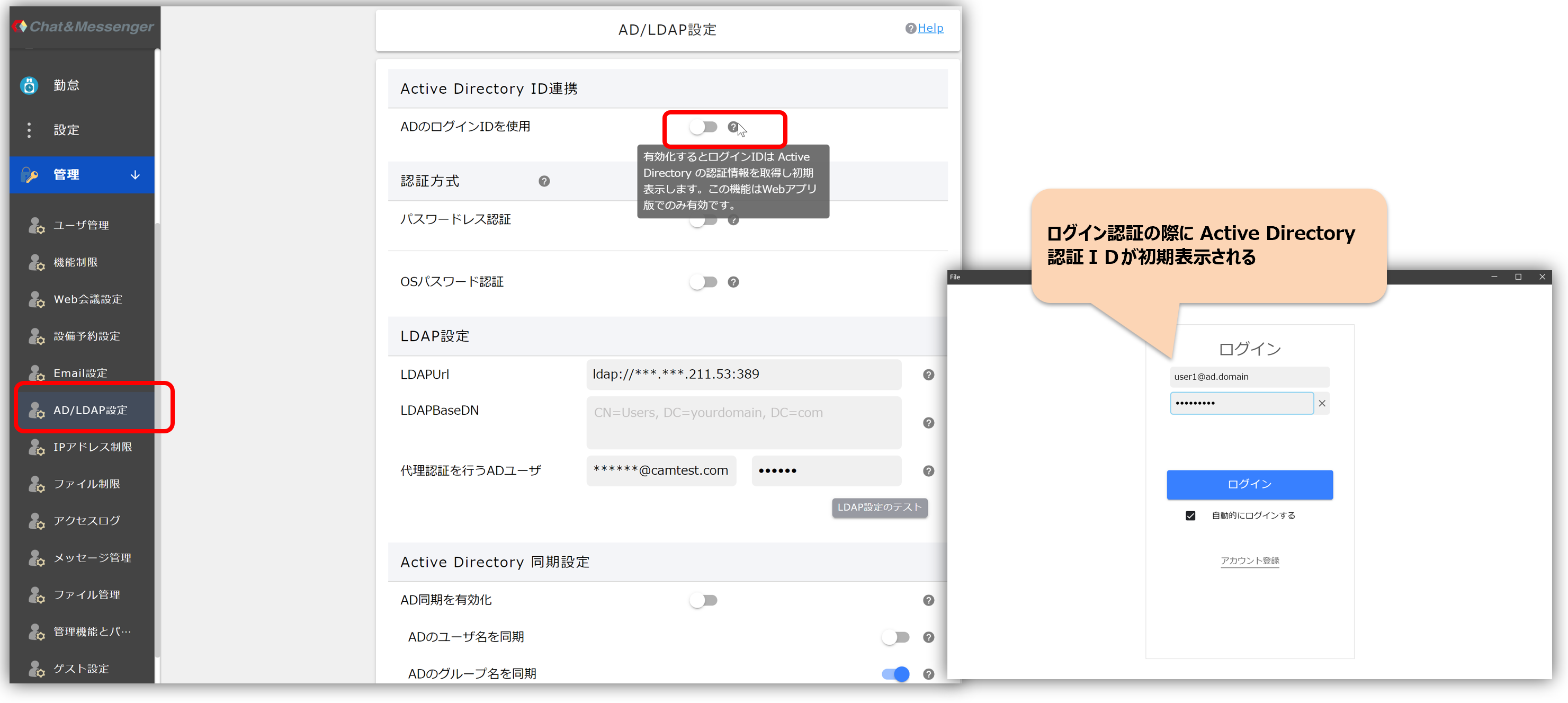
जब सक्रिय निर्देशिका आईडी लिंकेज सक्षम किया जाता है, तो यदि उपयोगकर्ता को सक्रिय निर्देशिका के साथ प्रमाणित किया गया है तो एक लॉगिन आईडी स्वचालित रूप से सेट हो जाएगी।
लॉगिन आईडी स्वचालित रूप से सेट की जा सकती है वेब ऐप संस्करण केवल।
प्रमाणन विधि
इस सेटिंग को सहेजने से पहले, एलडीएपी सेटिंग्स को पूरा करना सुनिश्चित करें और "एलडीएपी सेटिंग्स का परीक्षण करें" निष्पादित करें।
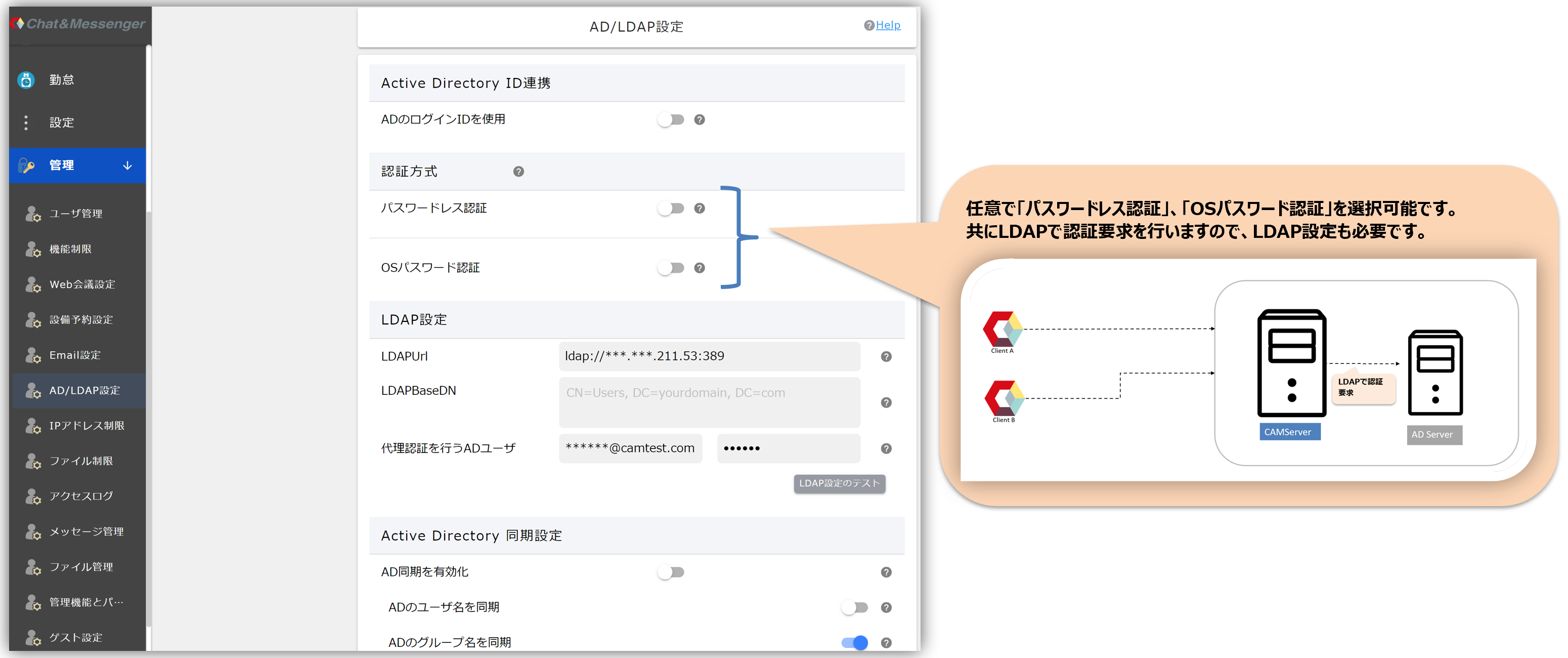
सक्रिय निर्देशिका आईडी लिंकेज सक्षम करने के बाद, आप वैकल्पिक रूप से "पासवर्ड रहित प्रमाणीकरण" या "ओएस पासवर्ड प्रमाणीकरण" का चयन कर सकते हैं।
*यदि आप प्रमाणीकरण को मजबूत करना चाहते हैं, तो "ओएस पासवर्ड प्रमाणीकरण" चुनें।
पासवर्ड रहित प्रमाणीकरण
एडी लॉग इन होने पर जो जानकारी प्राप्त की जा सकती है, उसे एन्क्रिप्ट किया जाता है और प्रमाणीकरण टोकन के रूप में उपयोग किया जाता है, जिससे पासवर्ड के बिना सेवा लॉगिन की अनुमति मिलती है।इस सेटिंग को सक्षम करने से पहले, आपको "प्रॉक्सी प्रमाणीकरण के लिए एडी उपयोगकर्ता" और "एलडीएपी सेटिंग्स का परीक्षण करें" सेट करना होगा।
SSO IIS इंटीग्रेटेड Windows प्रमाणीकरण का उपयोग कर रहा है सुरक्षा की दृष्टि से इसका लाभ है।
・यदि आप इस सेटिंग को सक्षम करते हैं, तो आप केवल वेब ऐप संस्करण तक ही पहुंच पाएंगे।
- यदि कोई सेटिंग त्रुटि है, तो कोई भी लॉग इन नहीं कर पाएगा, लेकिन आप CAMServer/cam.ini फ़ाइल में cam.disableADPasswordless=true सेट करके और CAMServer प्रारंभ करके "पासवर्ड रहित प्रमाणीकरण" सेटिंग को अक्षम कर सकते हैं। अक्षम करने और प्रारंभ करने के बाद, कृपया विभिन्न सेटिंग्स की समीक्षा करें और "पासवर्ड रहित प्रमाणीकरण" सक्षम करने से पहले "एलडीएपी सेटिंग्स का परीक्षण" करना सुनिश्चित करें। सक्षम करने के बाद, cam.ini फ़ाइल से cam.disableADPasswordless हटाएं और CAMServer को पुनरारंभ करें।
ओएस पासवर्ड प्रमाणीकरण
उपयोगकर्ता प्रमाणीकरण OS पासवर्ड का उपयोग करके किया जाता है। नए उपयोगकर्ता का पंजीकरण करते समय, कृपया एक अस्थायी पासवर्ड सेट करें और पंजीकरण करें। निम्नलिखित प्रवाह का उपयोग करके प्रमाणित करें.
- यदि "OS पासवर्ड प्रमाणीकरण" सफल है, तो प्रमाणीकरण ठीक है और C&M पर पंजीकृत पासवर्ड भी ओवरराइट हो गया है।
- यदि "OS पासवर्ड प्रमाणीकरण" विफल हो जाता है, तो C&M पंजीकरण के दौरान उपयोग किए गए पासवर्ड का उपयोग करके प्रमाणित करें।
एलडीएपी सेटिंग्स
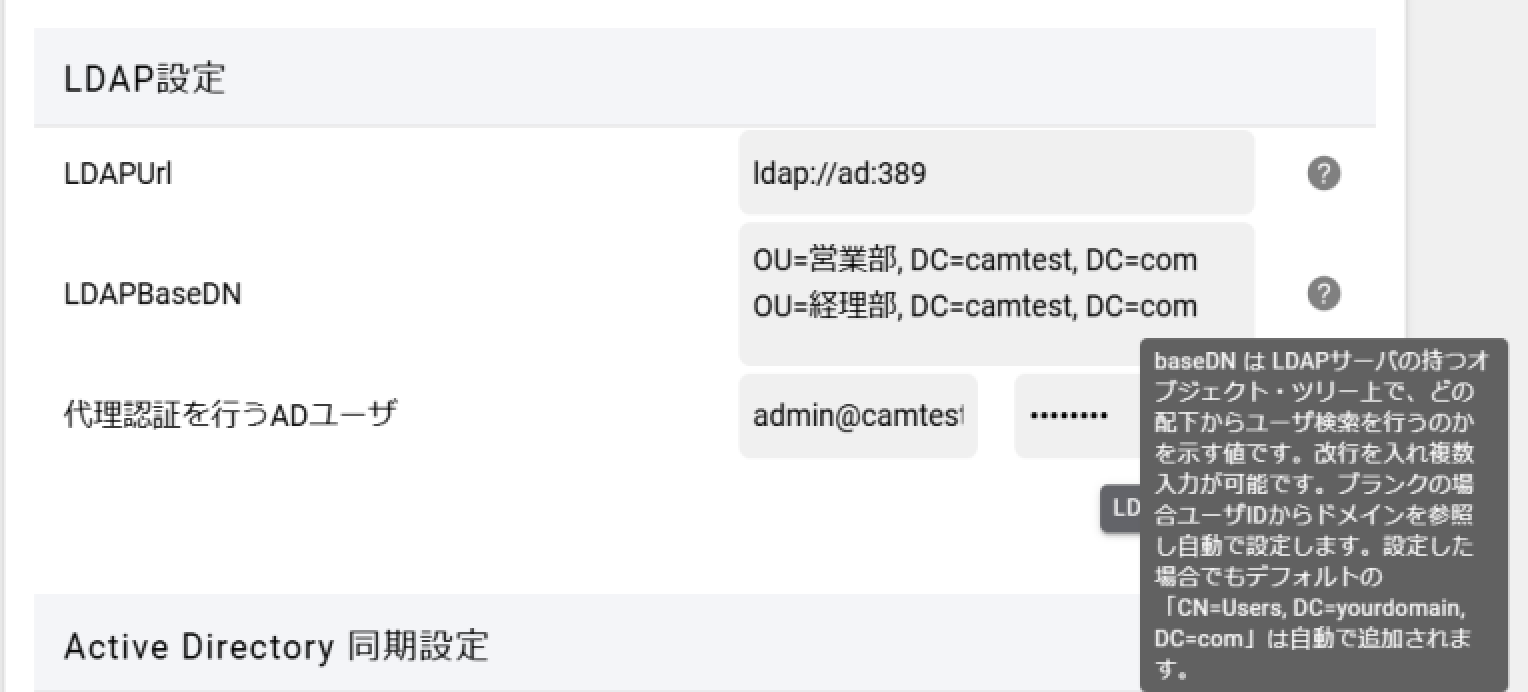
LDAPRl
यह ldap का उपयोग करके सक्रिय निर्देशिका सर्वर को खोजने के लिए URL है। आवश्यकतानुसार LDAPURl में पता और पोर्ट निर्दिष्ट करें। यदि रिक्त है ldap://localhost:389 इसके साथ पहुंचें। एलडीएपी के लिए 389 पोर्ट डिफ़ॉल्ट है।
एलडीएपीबेसडीएन
LDAPBaseDN एक मान है जो इंगित करता है कि LDAP सर्वर के ऑब्जेक्ट ट्री पर उपयोगकर्ता खोज कहाँ की जाएगी।
अगर इसे खाली छोड़ दिया जाए, तो डोमेन को यूज़र आईडी से रेफरेंस किया जाएगा और CN=Users खोजा जाएगा। अगर आप इसे बदलना चाहते हैं, तो आप लाइन ब्रेक लगाकर कई प्रविष्टियाँ दर्ज कर सकते हैं। इसके अलावा, अगर आप इसे खाली के अलावा किसी और विकल्प पर सेट करते हैं, तो भी डिफ़ॉल्ट "CN=Users, DC=yourdomain, DC=com" अपने आप खोजा जाएगा।
उदाहरण के लिए, user1@camtest.com नामक उपयोगकर्ता की खोज करते समय, LDAPBaseDN "CN=Users, DC=camtest, DC=com" होता है, जो कि डिफ़ॉल्ट खोज लक्ष्य होता है, इसलिए LDAPBaseDN निर्दिष्ट करने की कोई आवश्यकता नहीं होती है।
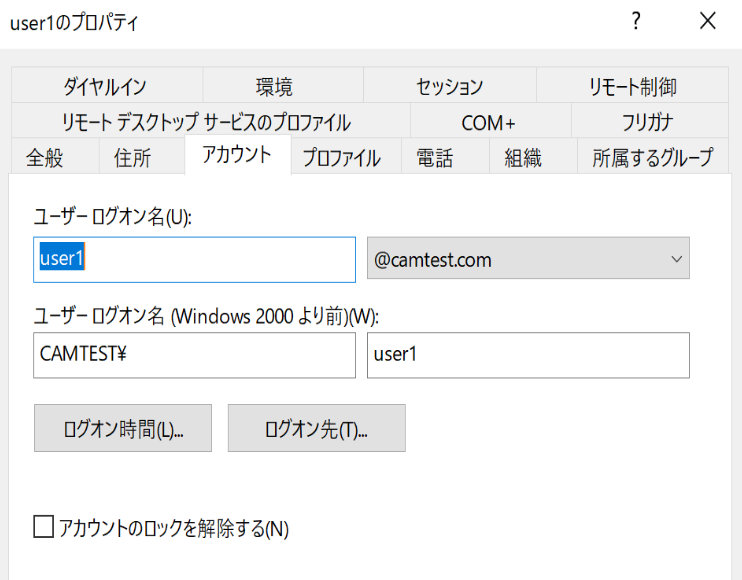
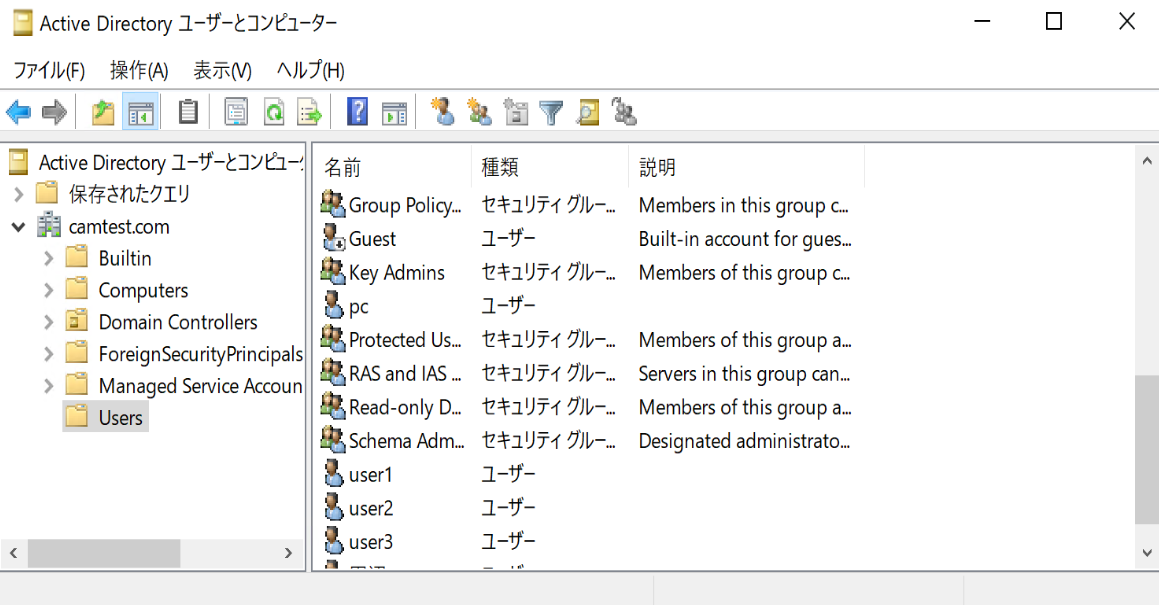
यदि आपने उपयोगकर्ताओं के अलावा कोई अन्य संगठनात्मक इकाई (OU) बनाई है और उसमें उपयोगकर्ता जोड़े हैं, तो उसे खोजने के लिए LDAPBaseDN निर्दिष्ट करें। उदाहरण के लिए, नीचे दिया गया चित्र उपयोगकर्ताओं के अलावा बिक्री विभाग और लेखा विभाग के लिए संगठनात्मक इकाइयों (OU) को खोजने की सेटिंग्स दिखाता है।
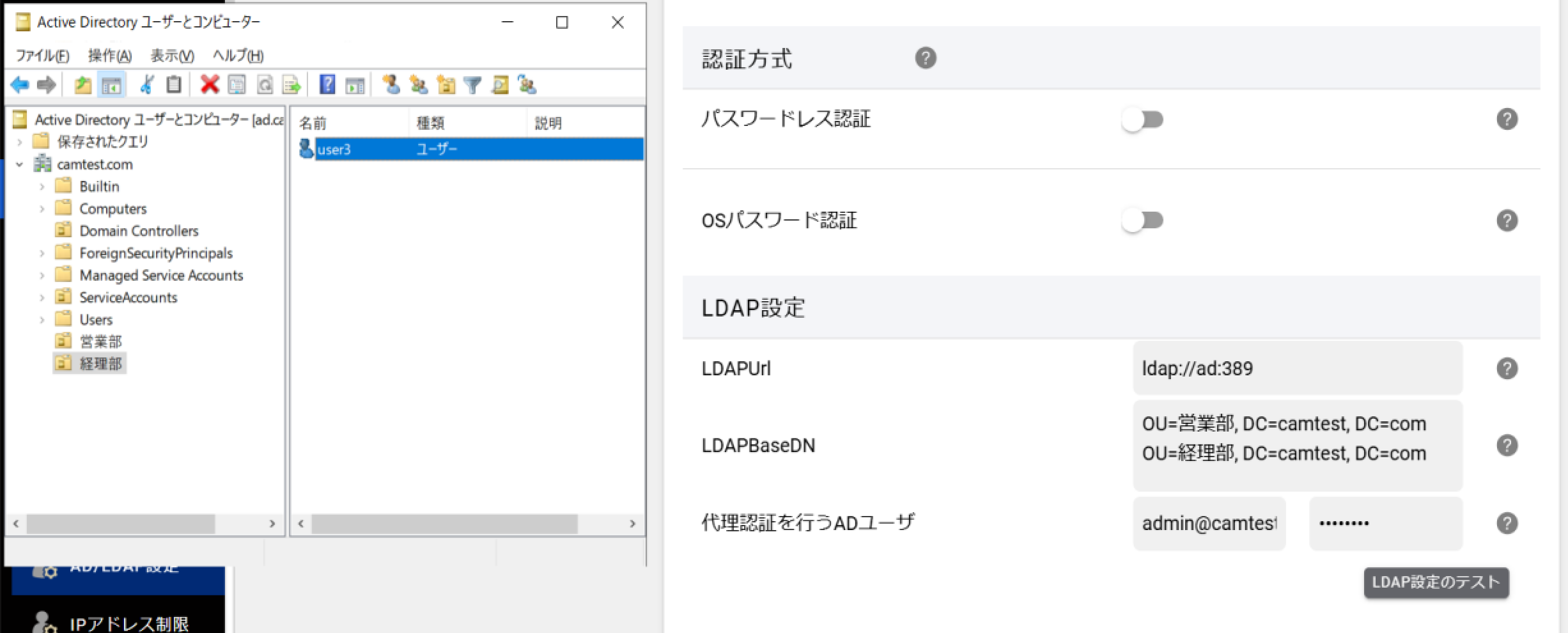
प्रत्यायोजित प्रमाणीकरण के लिए AD उपयोगकर्ताओं और LDAP सेटिंग्स का परीक्षण
आईआईएस का उपयोग करके एकल साइन-ऑन या पासवर्ड रहित प्रमाणीकरण करते समय, प्रॉक्सी प्रमाणीकरण करने और "एलडीएपी सेटिंग्स का परीक्षण" करने के लिए एक एडी उपयोगकर्ता सेट करें।
उपरोक्त प्रमाणीकरण प्रक्रिया में, प्रॉक्सी प्रमाणीकरण करने वाला AD उपयोगकर्ता यह सत्यापित करने के लिए एक आंतरिक LDAP खोज करता है कि क्या यह एक वैध AD उपयोगकर्ता है।
सक्रिय निर्देशिका सिंक्रनाइज़ेशन सेटिंग्स
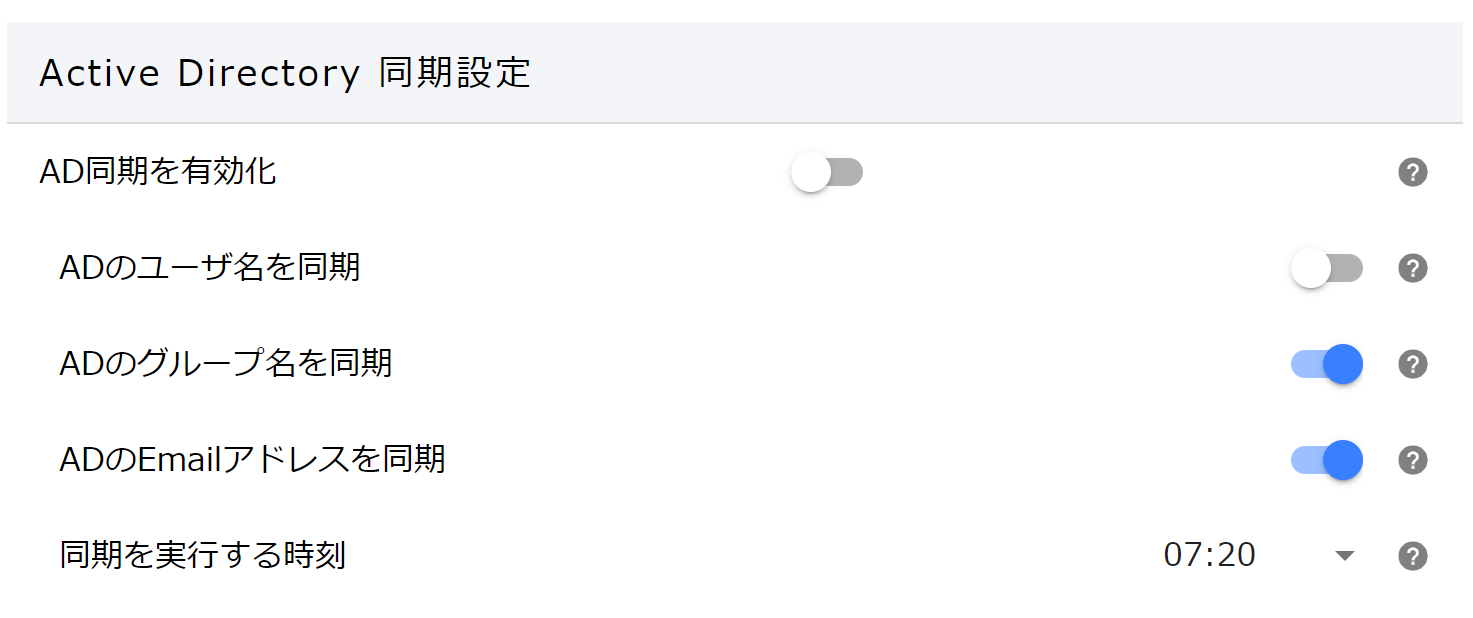
जब सक्रिय निर्देशिका सिंक्रनाइज़ेशन सेटिंग्स सक्षम हो जाती हैं, तो निर्दिष्ट समय पर सक्रिय निर्देशिका से जानकारी पुनर्प्राप्त की जाएगी और चैट और मैसेंजर में उपयोगकर्ता जानकारी अपडेट की जाएगी।
अद्यतन की जाने वाली जानकारी नीचे है।
- उपयोगकर्ता नाम...एडी डिस्प्लेनाम विशेषता
- समूह का नाम...एडी विभाग विशेषता
- ईमेल・・・AD ईमेल विशेषता
सामान्य प्रश्न
क्या मैं ऐसा उपयोगकर्ता बना सकता हूँ जो सक्रिय निर्देशिका में मौजूद नहीं है?
यदि आप प्रमाणीकरण विधि के रूप में "पासवर्ड रहित" का चयन नहीं करते हैं, तो आप चैट और मैसेंजर उपयोगकर्ता प्रबंधन स्क्रीन पर एक खाता बना सकते हैं और लॉग इन कर सकते हैं, भले ही उपयोगकर्ता सक्रिय निर्देशिका में मौजूद न हो।
क्या मैं उपयोगकर्ता जोड़ने को स्वचालित करने के लिए सक्रिय निर्देशिका के साथ सिंक्रनाइज़ कर सकता हूँ?
वर्तमान में, चैट और मैसेंजर सक्रिय निर्देशिका उपयोगकर्ताओं के आधार पर स्वचालित रूप से उपयोगकर्ताओं को जोड़ता या हटाता नहीं है। इसलिए, भले ही सक्रिय निर्देशिका लिंकेज सक्षम हो, व्यवस्थापक को प्रबंधन स्क्रीन पर उपयोगकर्ता पंजीकरण स्क्रीन का उपयोग करके या सीएसवी अपलोड करके चैट और मैसेंजर उपयोगकर्ता बनाना होगा।
 | 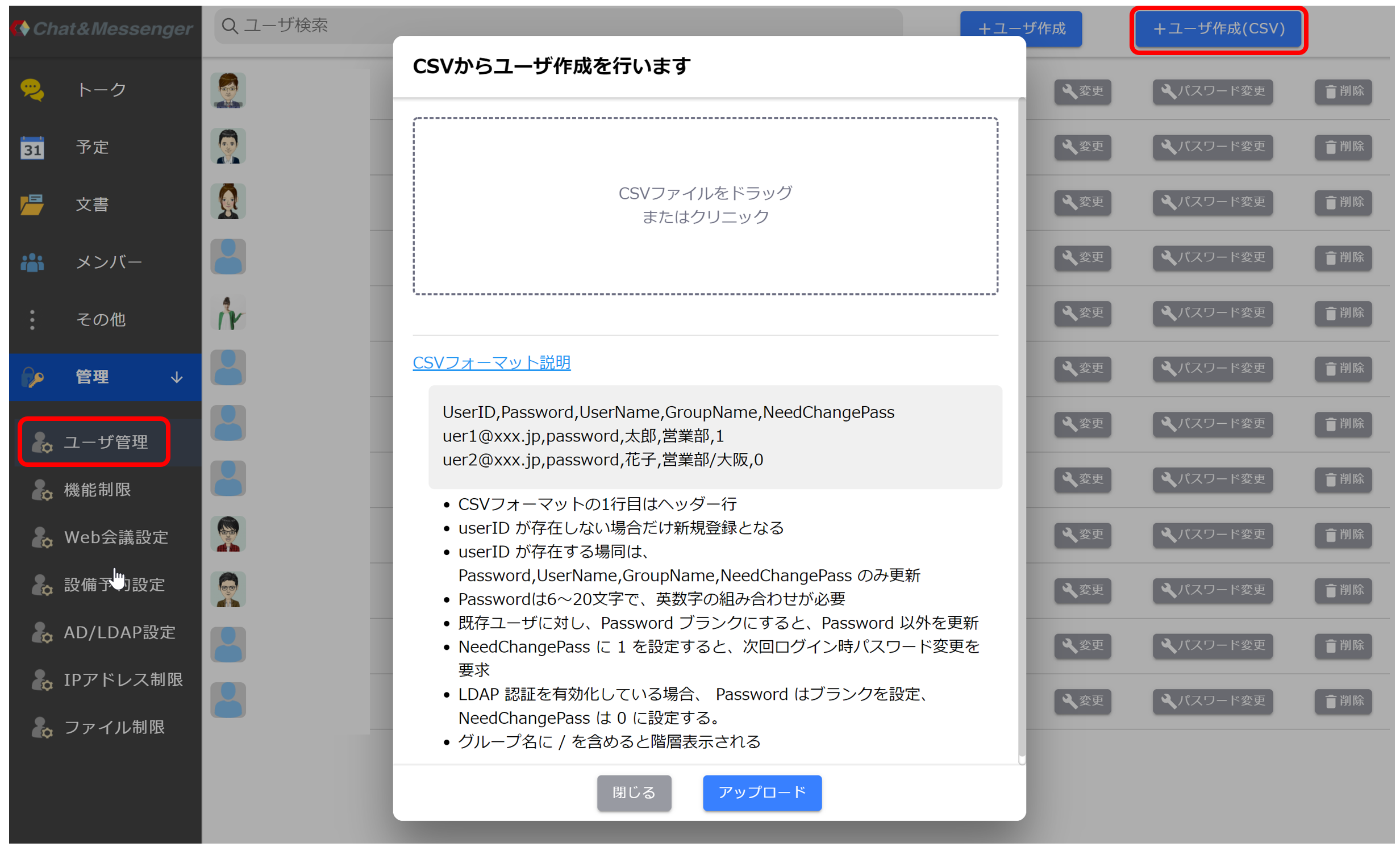 *सीएसवी अपलोड केवल चैट और मैसेंजर उपयोगकर्ताओं को जोड़ता/बदलता है और उन्हें हटाता नहीं है। कृपया प्रबंधन स्क्रीन से एक समय में एक आइटम हटाएं। |
मैं सक्रिय निर्देशिका उपयोगकर्ताओं की एक सूची प्राप्त करना चाहता हूं और एक सीएसवी बनाना चाहता हूं।
आप PowerShell के Get-ADUser का उपयोग करके सक्रिय निर्देशिका उपयोगकर्ताओं की सूची प्राप्त कर सकते हैं। इस सूची का उपयोक्ताप्रिंसिपलनाम कृपया चैट और मैसेंजर पर यूजर आईडी (कार्य ईमेल पता) का उपयोग करके एक सीएसवी फ़ाइल बनाएं।
> Get-ADUser -Filter {objectClass -eq "user"} -Properties info
DistinguishedName : CN=user1,CN=Users,DC=***,DC=com
GivenName : ユーザ1
Name : user1
ObjectClass : user
ObjectGUID : bf84cdab-2c21-44cf-aaca-afe493d97f2a
SamAccountName : user1
SID : S-1-5-21-3698402442-2374923176-*****-1104
Surname : ユーザ1
UserPrincipalName : user1@***.com
DistinguishedName : CN=user2,CN=Users,DC=***,DC=com
GivenName : user2
Name : user2
ObjectClass : user
ObjectGUID : 482450a4-482a-40ac-b89b-434605f45571
SamAccountName : user2
SID : S-1-5-21-3698402442-2374923176-*****-1105
Surname : テスト
UserPrincipalName : user2@***.com
# AD users のリストを CSVで出力
> $users = Get-ADUser -Filter {objectClass -eq "user"} -Properties UserPrincipalName, GivenName
> $selectedUsers = $users | Select-Object UserPrincipalName, GivenName
> $selectedUsers | Export-Csv -Path "C:\path\to\output\users.csv" -NoTypeInformation